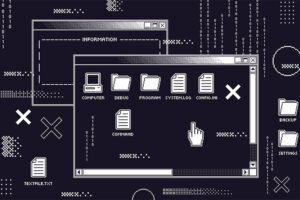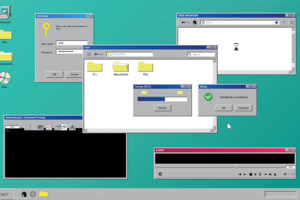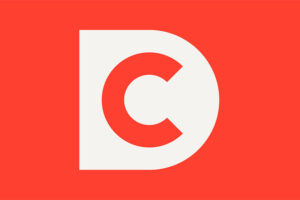※当ページはアフィリエイトプログラムによる収益を得ています。
パソコンは故障しても故障したパーツを交換すれば修理できますが、ストレージに保存されたデータだけは容易に修復できません。データ復旧費用や復元ソフトは高額なことが多く、必ず復旧できるとは限りません。
もし故障の前兆を見つけて早期にユーザー自身でバックアップやストレージ交換をできればデータ復旧にかかるコストや時間を削減できます。今回はストレージの健康状態を教えてくれるS.M.A.R.T.を読み解く方法についてご紹介します。
S.M.A.R.T.はストレージの状態がチェックできる
S.M.A.R.T.はHDDやSSDに搭載されている通電時間などステータスを常に記録と監視を行う機能です。マザーボードと連携し、異常なステータスのストレージがあるとパソコン起動時にユーザーに警告することもできます。
S.M.A.R.T.を表示できるソフトは様々
S.M.A.R.T.自体はストレージの機能のため、S.M.A.R.T.情報を表示可能なソフトは多く存在します。ストレージメーカーの公式ツールでも確認できますが日本語表記でわかりやすいCrystal Disk Infoを元にご紹介します。もしCrystal Disk Infoで不明な項目が存在する際は製造メーカー独自の項目である可能性が高く、ストレージメーカーのツール使用をお勧めします。
SSDの場合は総書き込み量と代替処理済みのセクタ数をチェック
SSDの製品寿命は書き換え回数によって決まり、製品ごとにおおよその書き込み可能なデータ量が公表されています。この数値に近づくと「代替処理済みのセクタ数」の数値が増え始め最終的に使用不能になります。
月に一回くらいの頻度でS.M.A.R.T.をチェックし、もし代替処理済みのセクタ数が増えていればSSDの寿命が近づいているため早急にSSDの交換が必要です。BTOパソコンの場合は代替処理済みのセクタ数だけで故障と認めるかどうかはBTOメーカーによって見解が異なるため個別に相談の上対応してもらうことになります。
代替処理済みのセクタ数
メモリチップに異常があり使用不可になった領域の数です。この数値が増えると製品寿命が尽きるまで間がない可能性が高く、速やかに使用を中断してバックアップをする必要があります。
代替処理保留中のセクタ数
代替処理済みになるかまだ分かりませんがエラーが発生している数です。この項目も増えなければひとまず安心ですが、数が増えるようであれば危険な状態と言えます。
温度
70度を超えているようであれば放熱できておらず、冷却性能を上げる手立てが必要です。使用自体に問題はありませんがSSDの性能低下を引き起こすため放置できません。マザーボードに直接取り付けるM.2タイプのSSDの場合は放熱板の追加やパソコンケース内のエアフローも見直しが必要です。
SSDは製造メーカーのソフトウェアが提供されて製品が多く、もしインストールしていない場合は導入をお勧めします。状態監視やアップデートの通知だけでなくS.M.A.R.T.の確認やS.M.A.R.T.を元にした製品寿命の通知も受け取ることが出来るため非常に役立ちます。また「SSDの信頼性は3つの指標で判別できる」を読んでおくとSSDの選び方で失敗しません。
HDDの場合は複数項目をチェック
SSDに比べHDDは磁気ディスクや磁気ヘッド・モーターの各要素が絡むため少し複雑です。どれかひとつでも不調であれば使用に問題が発生するため、積極的に交換したほうが安全なのはSSDと同じです。
代替処理済みのセクタ数
磁気ディスク(プラッタ)に異常があり使用不可になった領域の数です。この数値が増えると進行形の障害の可能性が高く、速やかに使用を中断してバックアップをする必要があります。
代替処理保留中のセクタ数
代替処理済みになるかまだ分かりませんがエラーが発生している数です。この項目も増えなければひとまず安心ですが、数が増えるようであれば危険な状態と言えます。この数値が0になるまではこまめにS.M.A.R.T.をチェックし動向を見守るか、すぐにバックアップを取って交換するべきです。
温度
50度を超えているようであれば放熱できておらず、冷却性能を上げる手立てが必要です。使用自体に問題はありませんがHDDの性能低下や故障率の上昇を引き起こすため放置できません。特に読み書きしていない状態でも温度が高い場合は最も危険なため、HDDに風が当たるようにファンの増設やHDDの取り付け位置の調整を行います。
使用時間
1万時間が故障率の上昇する目安と言われており、一日8時間の使用で約5年間分です。常時電源を入れている場合は1年と数ヶ月分です。しかし、HDDは電源のON・OFF回数でも寿命が変化するため、十分に冷却できているなら電源を入れたままがHDDには優しいとも言われます。
どちらをとるかはユーザー次第ですが、24時間通電し続けると電源ユニット等ほかのパーツに負担をかけ、BTOメーカーの保証外の使い方であるため自己責任となります。長期保証でも電源をつけたままの長時間連続使用が故障原因と判断されると規約から外れ、修理費用全額を負担することになります。
スピンアップ再試行回数
HDDの電源を入れると、プラッタを回すモーターが全力で回った後に回転速度を落とし、規定の回転数に落ち着いてから読み書きが始まります。この動作をスピンアップと呼び、通常この数値は0のままですが、モーターやモーターの軸受けに問題が出始めるとスピンアップを何回も繰り返します。
もちろんモーターに負荷がかかるため数値が増え始めた際は電源を切らずに通電を維持し、すみやかにバックアップをする必要があります。最終的にはスピンアップできなくなり使用不能になります。
衝撃によって発生したエラーレート
HDDの通電中に物理的が原因で発生したエラー回数です。HDDのプラッタと磁気ヘッドはギリギリのところで接しておらず、プラッタの高速回転で発生する気流でヘッドが浮いている状態です。どれくらいギリギリかというと人体に感染するインフルエンザウイルスよりも小さく、少しの衝撃でも磁気ヘッドがプラッタと接触してしまいます。
内部で接触が発生するとヘッドが損傷しプラッタを傷つけ、プラッタの削れた粒子がさらなる障害を引き起こしたりと連鎖的に状態が悪化しやすく大変危険です。もし回数が0ではない場合はこまめなバックアップをとり万が一の時に備えておくことが大切です。
まとめ
HDDやSSDの故障は突然ではなく、パフォーマンスの低下や何かしらの兆候があるケースがほとんどです。定期的なS.M.A.R.T.のチェックはもちろん、不調を感じたらS.M.A.R.T.を見て数値の変化を欠かさず確認することで完全に故障する前に適切な対応をとることができます。そのためにも今回ご紹介しきれなかった他の項目についても理解を深めることでさらに細かくストレージの診断ができるようになります。

 コスパ最強!BTOパソコンおすすめランキング 2024年版
コスパ最強!BTOパソコンおすすめランキング 2024年版 BTOパソコンが安い時期を調査
BTOパソコンが安い時期を調査